Огляд програм для віддаленого адміністрування
Якщо з яких-небудь причин вам необхідно підключитися до віддаленого комп'ютера, то на цей випадок в мережі інтернет досить багато різних інструментів. Серед них є як платні, так і безкоштовні, як зручні, так і не дуже.
Щоб розібратися яка з наявних програм вам більше підходить, ми рекомендуємо вам ознайомиться з цією статтею.
Тут ми коротко розглянемо кожну програму і постараємося виявити її сильні і слабкі сторони.
AeroAdmin

Перша програма в нашому огляді буде AeroAdmin.
Це програма для віддаленого доступу до комп'ютера. Її відмінні риси - це простота використання і досить якісне з'єднання.
Для зручності тут є такі інструменти, як файловий менеджер - який допоможе обмінятися при необхідності файлами.
Вбудована адресна книга дозволяє зберігати не тільки ID користувачів, за якими відбувається підключення, але і контактну інформацію, також тут передбачена можливість угруповання контактів.
Серед ліцензій, тут присутній як платна, так і безкоштовна. Причому, безкоштовних ліцензій тут дві - Free і Free +.
На відміну від Free, ліцензія Free + дає можливість використовувати адресну книгу і файловий менеджер. Для того, щоб отримати цю ліцензію досить поставити лайк на сторінці в Facebook і відправити запит з програми
AmmyAdmin

За великим рахунком AmmyAdmin - це клон AeroAdmin.
Програми дуже схожі як зовні, так і по функціоналу. Тут також є можливість передачі файлів і зберігання інформації про ID користувачів. Однак, тут немає додаткових полів, для вказівки контактної інформації.
Також, як і попередня програми AmmyAdmin не вимагає установки і готова до роботи відразу після того, як ви її завантажили.
Splashtop
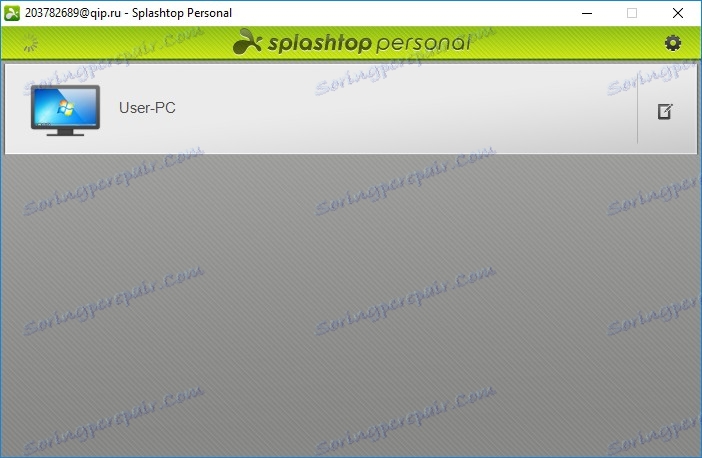
Інструмент для віддаленого адміністрування Splashtop є одним з простих.
Програма складається з двох модулів - просмоторщік і сервера.
Перший модуль використовується для управління віддаленим комп'ютером, другий же - для здійснення підключення і зазвичай встановлюється на керованому комп'ютері.
На відміну від програм, які були описані вище, тут немає інструменту для обміну файлами. Також, список підключень розміщений на головній формі і в ньому немає можливості вказувати додаткову інформацію.
AnyDesk
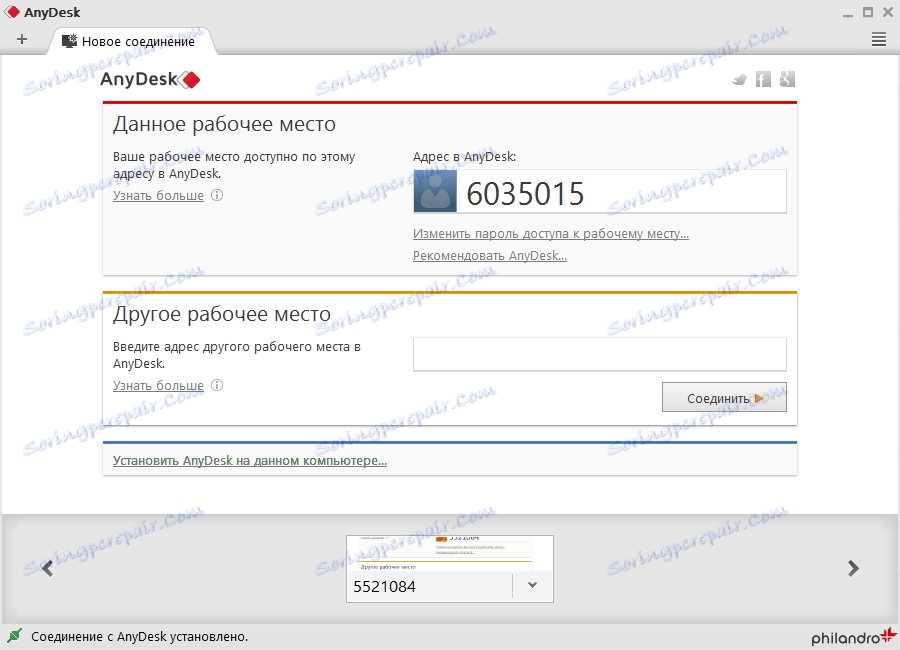
AnyDesk - це ще одна утиліта з безкоштовною ліцензією для віддаленого управління комп'ютером.
Програма має приємний і простий інтерфейс, а також базовий набір функцій. При цьому вона працює без установки, що значно спрощує її використання.
На відміну від вищеописаних інструментів, тут немає файлового менеджера, а значить і немає можливості передачі файлу на віддалений комп'ютер.
Однак, незважаючи на мінімальний набір функцій її цілком можна використовувати для управління віддаленими комп'ютерами.
LiteManager
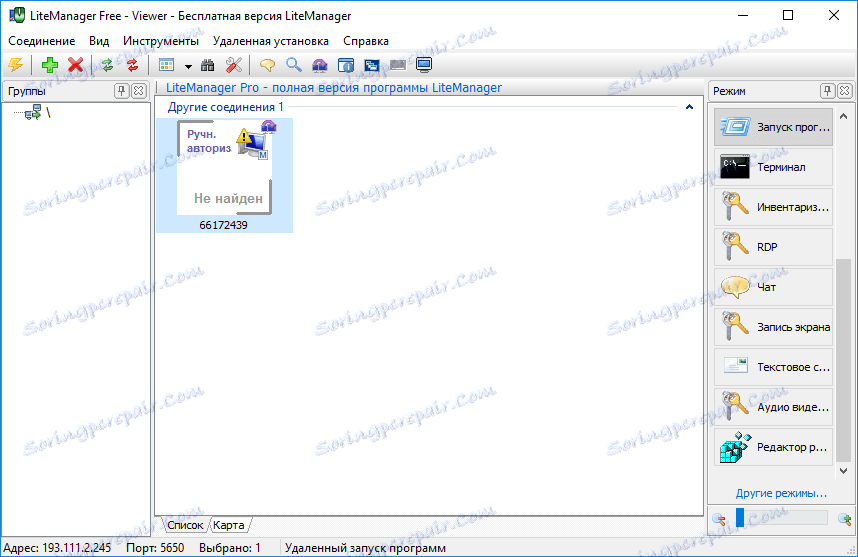
LiteManager - це зручна програма для віддаленого адміністрування, яка більше розрахована на більш досвідчених користувачів.
Інтуїтивно зрозумілий інтерфейс і великий набір функцій роблять цей інструмент найбільш привабливим. Крім управління і передачі файлів, тут також є чат, які використовує для спілкування не тільки текстові, але і голосові повідомлення.
У порівнянні з іншими програмами, LiteManager має більш складне управління, проте за функціоналом вона перевершує такі як AmmyAdmin і AnyDesk.
UltraVNC
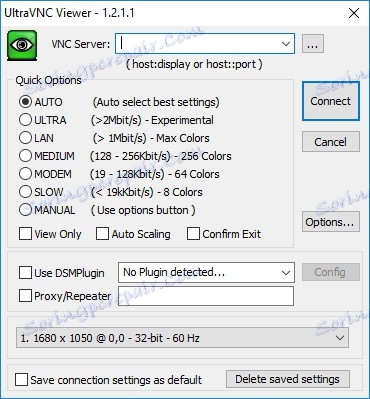
UltraVNC - це більш професійний інструмент для адміністрування, який складається з двох модулів, виконані у вигляді самостійних додатків.
Один модуль - це сервер, який використовується на клієнтському комп'ютері і забезпечує можливість управління комп'ютером.
Другий модуль - це переглядач. Це невелика програма, яка надає користувачеві всі наявні інструменти для віддаленого управління комп'ютером.
У порівнянні з іншими утилітами, UltraVNC має більш складний інтерфейс, а також тут використовується більше налаштувань для підключення. Таким чином, ця програма більше підійде для досвідчених користувачів.
TeamViewer
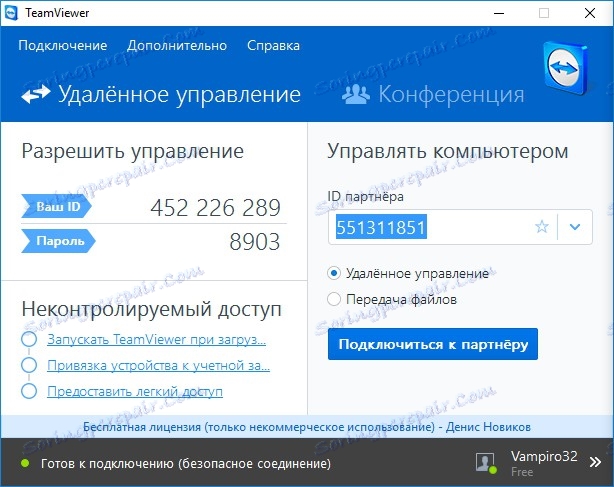
TeamViewer - це відмінний інструмент для віддаленого адміністрування. Завдяки своєму розширеному функціоналу, ця програма значно перевершує вище описані альтернативи.
Серед типових функцій тут є можливість зберігання списку користувачів, обміну файлами та спілкування.
Серед додаткових можливостей тут присутні конференції, дзвінки на телефон та інше.
Крім того, TeamViewer може працювати як без установки, так і з установкою. В останньому випадку він вбудовується в систему як окрема служба.
урок: Як підключити віддалений комп'ютер
Таким чином, якщо вам буде потрібно підключитися до віддаленого комп'ютера, то ви можете використовувати одну з вище описаних утиліт. Вам лише залишається тільки підібрати більш зручну для себе.
Також, при виборі програми варто враховувати і те, що для управління комп'ютером необхідна наявність такого ж інструменту на віддаленому комп'ютері. Тому при виборі програми беріть до уваги і рівень комп'ютерної грамотності віддаленого користувача.